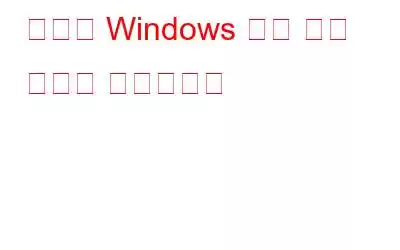기술의 발전으로 사용자는 Windows 컴퓨터를 유지 관리하고 수시로 청소하여 건강을 유지하는 기본적인 방법을 이해했습니다. 그러나 시간이 지남에 따라 OS, 특히 Windows 10이 많이 변경되었으므로 유지 관리 방법도 변경되었습니다. 그러나 사용자들은 이를 인식하지 못하여 여전히 컴퓨터의 상태를 유지하기 위해 오래된 방법을 사용하고 있으며 이는 시스템 상태에 부정적인 영향을 미칠 수 있습니다.
걱정하지 마세요. 이 문서에서는 컴퓨터의 상태를 유지하면서 피해야 할 일반적인 실수에 대해 논의했습니다.
1. Windows 업데이트 설치 미루기/무시
시스템 정리의 일부는 아니지만 Windows 업데이트는 시스템을 안전하게 유지하고 매번 업데이트할 때마다 보안을 강화하는 새로운 기능과 패치가 제공됩니다.
Windows 7 또는 8에서는 이를 완전히 비활성화할 수 있는 옵션이 있지만 Windows 10에서는 일시적으로만 비활성화할 수 있습니다. 전혀 권장되지 않습니다.
따라서 Windows 업데이트를 무시하거나 비활성화하지 마십시오. 이를 무시하면 시스템이 위험해질 수 있습니다.
또한 읽어 보세요: 5가지 최고의 중복 사진 찾기 도구 중복 사진 삭제
2. 시작 항목이 너무 많음
컴퓨터 속도가 느려지는 데에는 여러 가지 이유가 있습니다. 주된 이유는 원치 않는 시작 항목이 너무 많기 때문입니다.
일부 응용 프로그램은 시스템을 켜자마자 시작되어 시스템 속도를 느리게 만듭니다. 그 중 일부는 바이러스 백신 소프트웨어처럼 유용하지만 Skype와 같은 소프트웨어는 컴퓨터를 켤 때마다 팝업되는 소프트웨어는 아닙니다.
이러한 응용 프로그램은 시작 항목 목록에서 쉽게 제거할 수 있으며 시스템 속도가 어느 정도 향상됩니다.
- 작업 관리자를 열려면 CTRL+ALT+DEL을 함께 누르세요.
- 작업 관리자 창에서 시작 탭을 클릭하세요.
- 비활성화하려는 시작 항목을 마우스 오른쪽 버튼으로 클릭하고 비활성화 옵션을 선택하여 시스템이 켜질 때 시작 항목이 시작되지 않도록 합니다.
또한 읽어 보세요: 10 최고 중복 파일을 삭제하는 Windows용 중복 파일 찾기 도구
3. 자동 청소를 예약하지 않음
이전 버전의 Windows에서는 컴퓨터를 수동으로 유지 관리해야 했지만 이제 Windows 10에서는 많은 경우 도구는 자체 일정에 따라 실행되므로 계속 확인할 필요가 없습니다. Windows 설정을 자동으로 설정해야 합니다. 오래된 파일을 정리합니다.
- 설정-> 시스템 -> 저장소 탭 -> 저장소 감지 헤더를 열고 정리 도구 실행을 자동으로 실행하도록 예약할 수 있습니다.
- 켜려면 슬라이더를 오른쪽으로 토글하세요.
참고: 일단 설정되면 Windows는 자동으로 오래된 파일을 정리합니다.
- 무료로 사용하는 방법에 대한 옵션이 제공됩니다. 임시 파일과 오래된 휴지통 콘텐츠를 정리할 파일을 결정하기 위해 공간을 확보하세요.
- 지금 정리 버튼을 사용하면 추가 공간을 빠르게 확보할 수 있습니다.
또한 읽어 보세요: Windows용 최고의 디스크 복제 소프트웨어 10가지
4. 레지스트리 정리
Windows에서 가장 오래 지속되는 신화 중 하나는 레지스트리 파일을 정리하면 시스템이 건강해진다는 것입니다. 제거된 소프트웨어의 레지스트리 항목이 여전히 존재하지만 이를 제거해도 시스템 실행 속도가 더 빨라지는 것은 사실입니다.
그러므로 레지스트리 클리너 소프트웨어는 별 효과가 없으므로 해당 소프트웨어에 속지 마십시오. 컴퓨터 유지 관리에 있어 차이가 있습니다.
5. RAM 최적화 프로그램 실행
레지스트리 클리너와 마찬가지로 RAM 최적화 프로그램을 사용하여 메모리를 정리하고 확보한다고 합니다. 글쎄요, 꼭 그렇지는 않습니다!
현실적으로 오늘날의 OS는 스스로 메모리를 관리하는 데 능숙합니다. 4GB RAM이 있고 시스템에서 3GB RAM이 사용되고 있다고 표시한다고 가정해 보겠습니다. 이는 시스템이 사용 중이라는 의미는 아니며 이제 느리게 실행된다는 의미입니다. 대신 컴퓨터는 더 빠른 액세스를 위해 RAM을 사용하여 데이터를 캐시합니다. 웹 페이지, 이전에 열었던 애플리케이션 또는 가까운 미래에 필요할 수 있는 기타 데이터의 복사본을 보관합니다. 따라서 데이터가 다시 필요할 때마다 컴퓨터는 드라이브에 액세스하지 않고 RAM에서 파일을 로드합니다.
또한 읽어 보세요: 시스템을 최적화하는 10가지 최고의 PC 클리너 소프트웨어
다음은 컴퓨터를 유지 관리하는 동안 피해야 할 일반적인 실수입니다. 더 많은 팁을 보려면 뉴스레터를 구독하세요!
읽기: 0